
ADSLが繋がらなくなり急遽モバイルルーター代わりに「UMIDIGI A7 Pro」を購入。
「UMIDIGI A7 Pro」経由でインターネットが利用できる、他のスマホやPCに接続する「テザリング」設定方法について紹介します。
UMIDIGI A7 Pro テザリング設定方法
まずは、インターネット接続するためのネットワークを提供する「UMIDIGI A7 Pro(親機)」の設定方法から…
UMIDIGI A7 Pro(親機)
1.ホーム画面の「設定」をタップします。
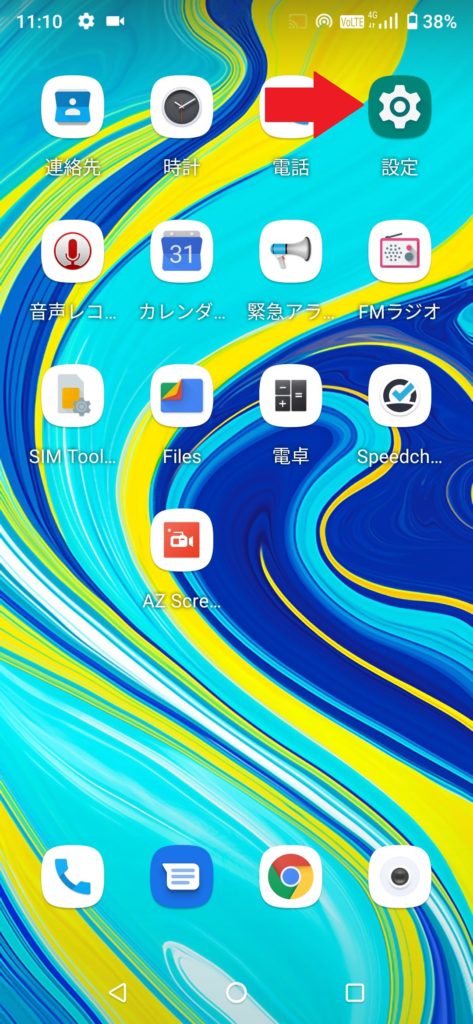
2.「ネットワークとインターネット」をタップします。
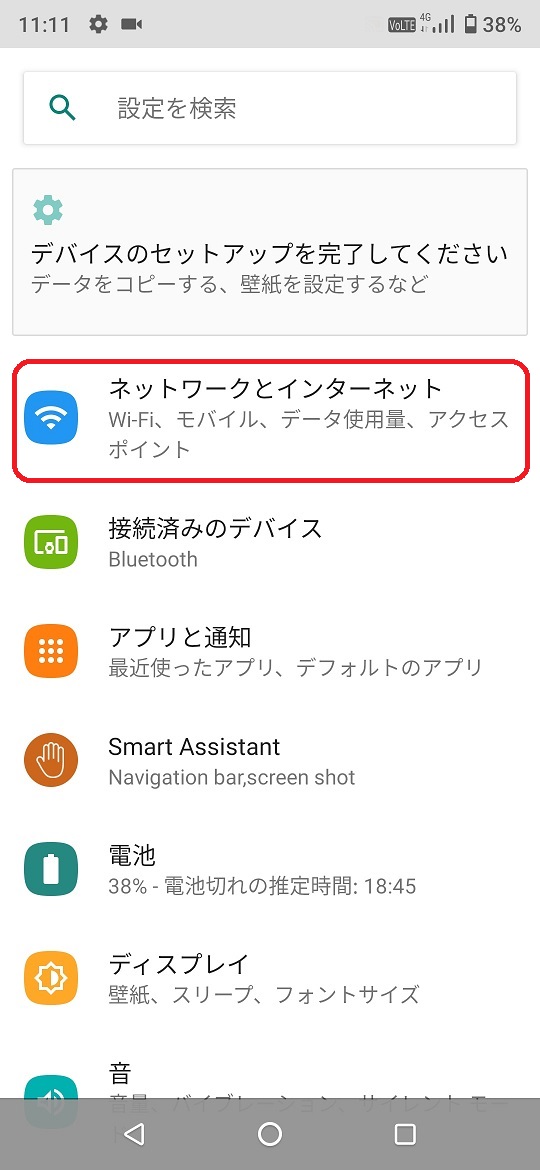
3.「アクセスポイントとテザリング」をタップします。
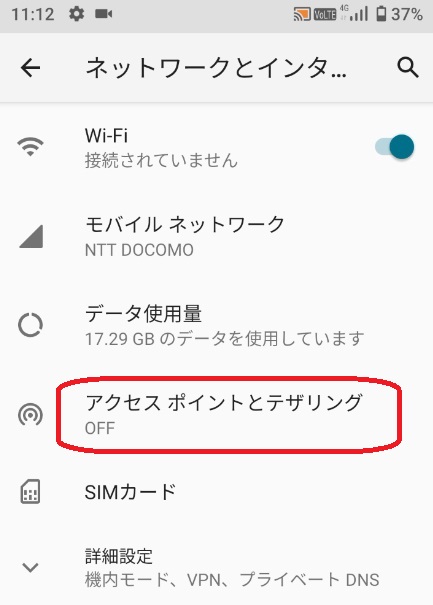
4.「Wi-Fiアクセスポイント」をタップします。
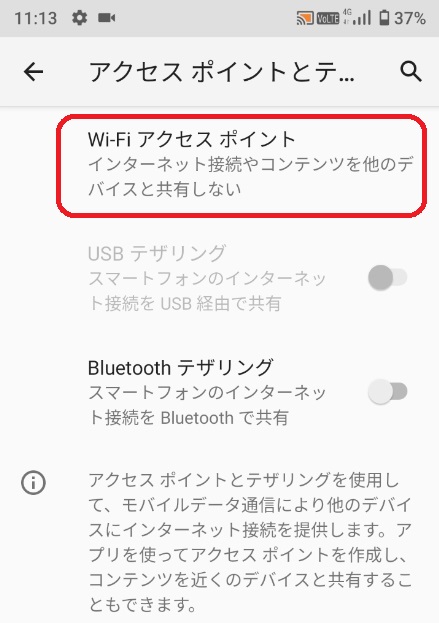
5.Wi-Fiアクセスポイントを「ON」にします。
「OFF」をタップすると「ON」になります。
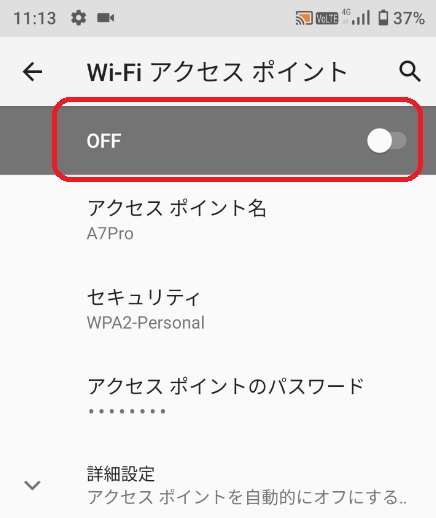
「アクセスポイントのパスワード」をタップします。
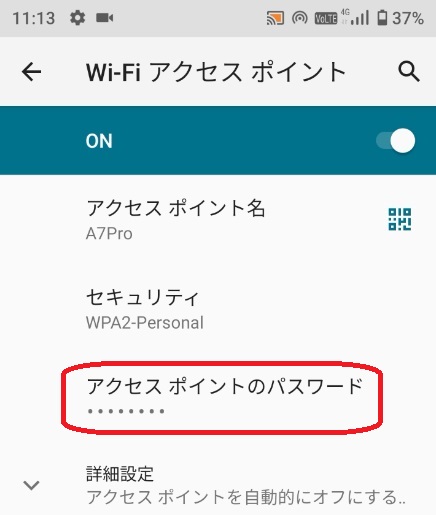
パスワードが表示されます。
このパスワードはPCやスマホ接続時に使用します。また、パスワードが複雑なときは、ここでわかりやすいパスワードに変更可能です。
パスワード変更後、「OK」をタップするとパスワードが変更されます。
以上で、「UMIDIGI A7 Pro(親機)」側のテザリングの設定は終了です。
次に、接続する機器の設定をします。
接続機器の設定 (ノートPC、スマホなど)
例:アクセスポイント:A7Pro
【PC Windos10】 パソコンを接続する方
無線LAN付きのノートPC、LANアダプターがついているデスクトップPCを接続する方はこちら
1.PC画面右下の「インターネットアクセス」をクリックします。
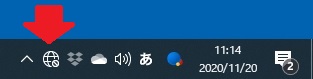
2.UMIDIGI A7 Pro(親機)のアクセスポイント「A7Pro」の「接続」をクリックします。
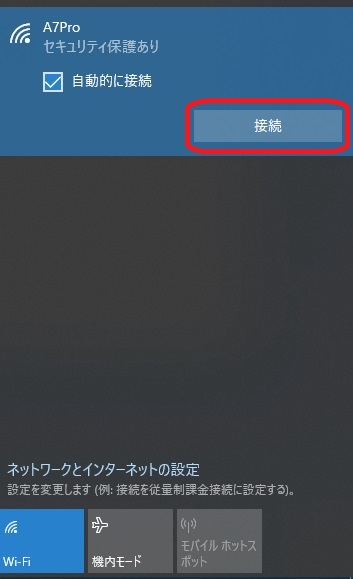
3.パスワードを入力します。
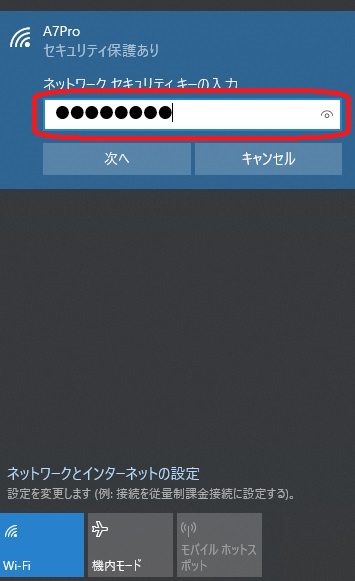
ネットワークセキュリティキーの入力欄に「UMIDIGI A7 Pro(親機)」の「アクセスポイントのパスワード」を入力します。
4.「次へ」をクリックします。
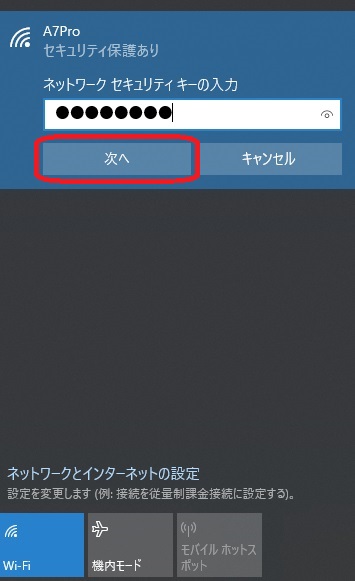
5.接続完了
【PC接続できない】 「Wi-Fiネットワークがみつかりません」と表示されるとき
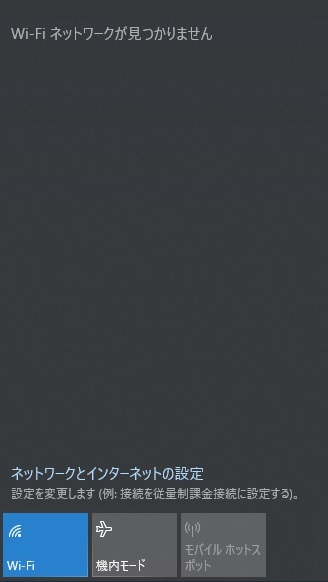
実際にスマホとノートPCをテザリング接続してみましたが、UMIDIGI A7 Pro(親機)と同じ中華製のためかすんなり接続することができました。
ですが、「自作PC+LANアダプター(USBタイプ)」では、「Wi-Fiネットワークがみつかりません」と表示されてしまいました。
うーん困ったなーということで、色々いじくってやっと接続することができました。
この表示が出た方は、以下の手順をやってみると接続できるかもしれません。
1.「UMIDIGI A7 Pro(親機)」のテザリングを「OFF → ON」する。
スマホホーム画面 → [設定] → [ネットワークとインターネット] → [アクセスポイントとテザリング] → [Wi-Fi アクセスポイント] → 「OFF → ON」します。
2.PCの「Wi-Fi」を「OFF → ON」します。
PC画面右下の「インターネットアクセス」をクリックします。
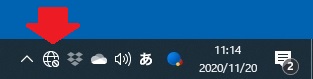
「Wi-Fi」をクリックします。青から灰色(OFF)に変わります。
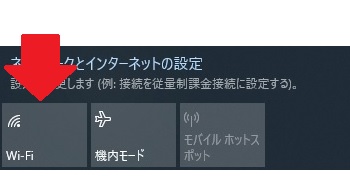
再び、「Wi-Fi」をクリックします。灰色から青(ON)に変わります。
3.アクセスポイントが表示されます。
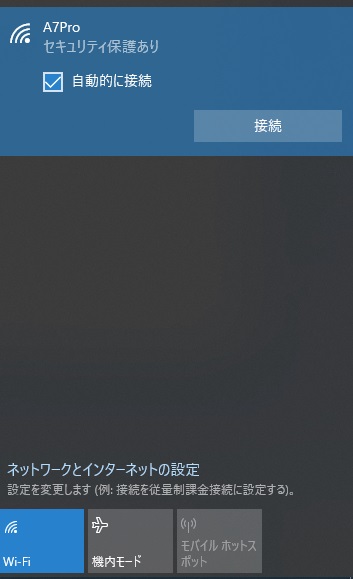
上記、操作を数回繰り返したらネットワークが表示されました。
それでもつながらないとき
下記のいずれかを試す。
- 5GHzに変更
- USBテザリングに変更
- BlueToothテザリングに変更
5GHzに変更する
UMIDIGI A7 Proでのテザリングは5GHzが利用可能です。
2.4GHzで接続できないときは、5GHzに変更してみましょう。
ただし、接続端末が5GHzに対応していることが条件です。
→UMIDIGI A7 Pro テザリング 5GHz設定方法
[ホーム画面] → [設定] → [ネットワークとインターネット] → [アクセスポイントとテザリング] → [Wi-Fi アクセスポイント] → [詳細設定] → [AP 帯域幅] → [5.0 GHz 帯]をタップします。
ノートPCやデスクトップパソコンのWi-Fiが5GHzに対応していない場合、USBタイプの無線LANアダプター(5GHz対応)を装着すると利用できます。
↓2.4GHzと5GHzに対応 USBタイプの無線LANアダプター
USBテザリング
USBケーブルを使用して、PCとスマホを直接接続することでインターネットが利用できます。
→USBテザリング設定方法
スマホとパソコンをUSBケーブルで接続します。
●「UMIDIGI A7 Pro(親機)」の設定
1.「USBテザリング」を「ON」にします。
[ホーム画面] → [設定] → [ネットワークとインターネット] → [アクセスポイントとテザリング] → [USBテザリング] → [ON]にします。
PC画面の右に「ネットワーク」が表示されます。[はい]をクリックします。
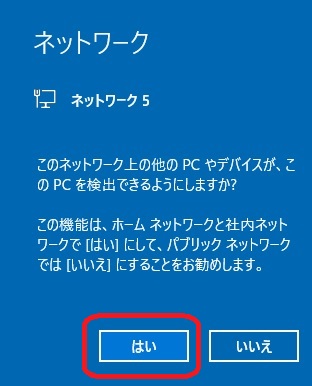
インターネット接続されるとPC画面右下にこのように表示されます。
Bluetoothテザリング
Bluetooth接続により、インターネットが利用できます。
ただし、接続するノートパソコンやデスクトップパソコンがBluetoothに対応していなければいけません。
次に、「UMIDIGI A7 Pro(親機)」へ他のAndoroidスマホやタブレットを接続する方法を説明します。
【Android 端末】 スマホ・タブレットの接続設定
「UMIDIGI A7 Pro(親機)」のテザリング設定後に、UMIDIGI A7 Proへ接続する端末の設定をします。
※「UMIDIGI A7 Pro(親機)」のテザリング接続設定は、上記「UMIDIGI A7 Pro テザリング設定方法」を参照願います。
例
(アクセスポイント):A7Pro
接続するスマホ:Doogee X30
下記設定項目は、Androidのバージョン、機種により若干異なります。
1.[設定]をタップします。
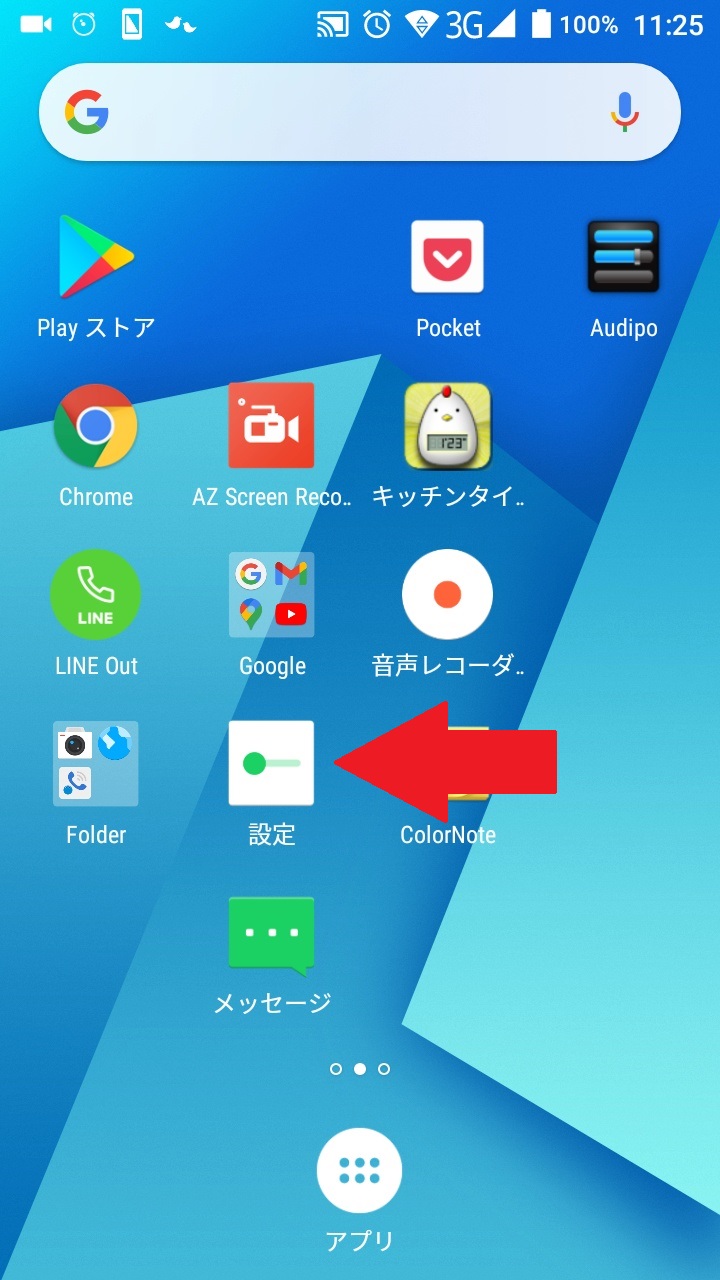
2.[Wi-Fi]をタップします。
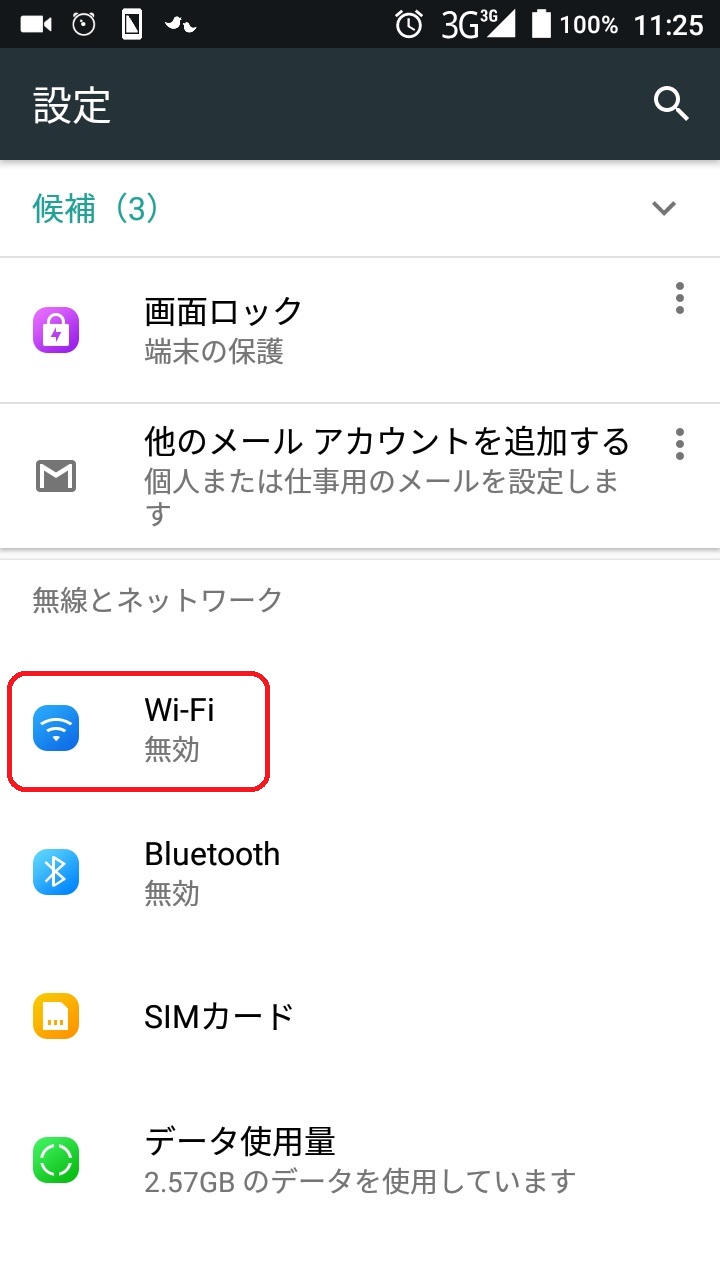
3.Wi-Fiを[ON]にします。
「OFF」をタップします。
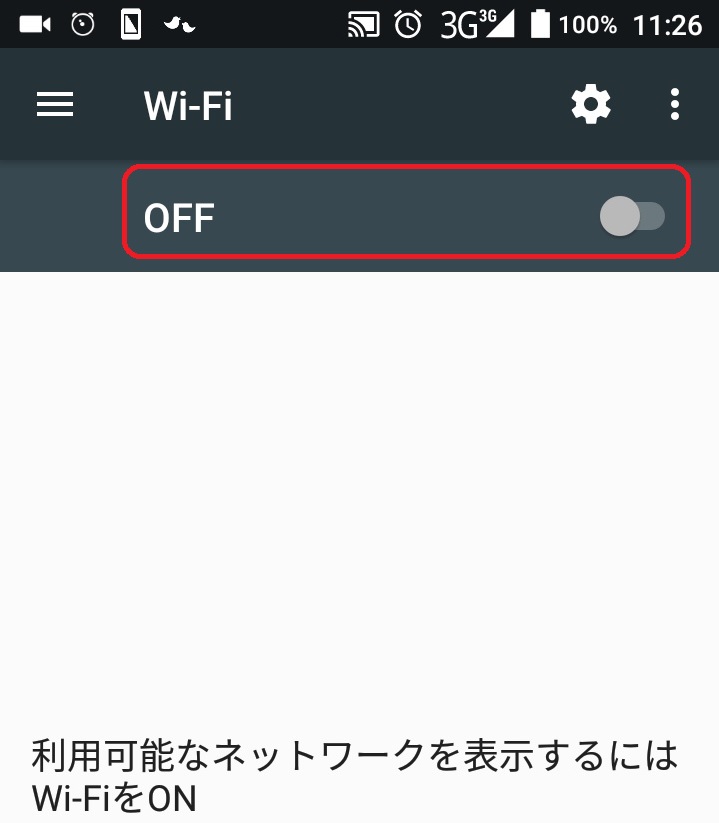
4.「アクセスポイント(A7Pro)」をタップします
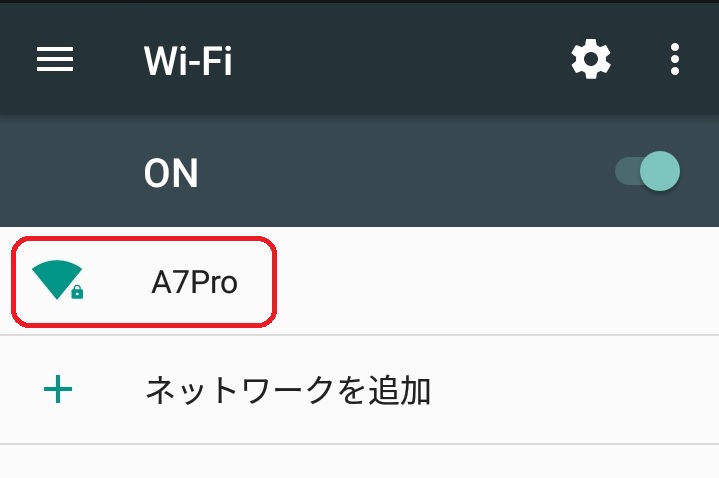
5.「UMIDIGI A7 Pro(親機)」の「アクセスポイント パスワード」を入力 → [接続]をタップします。
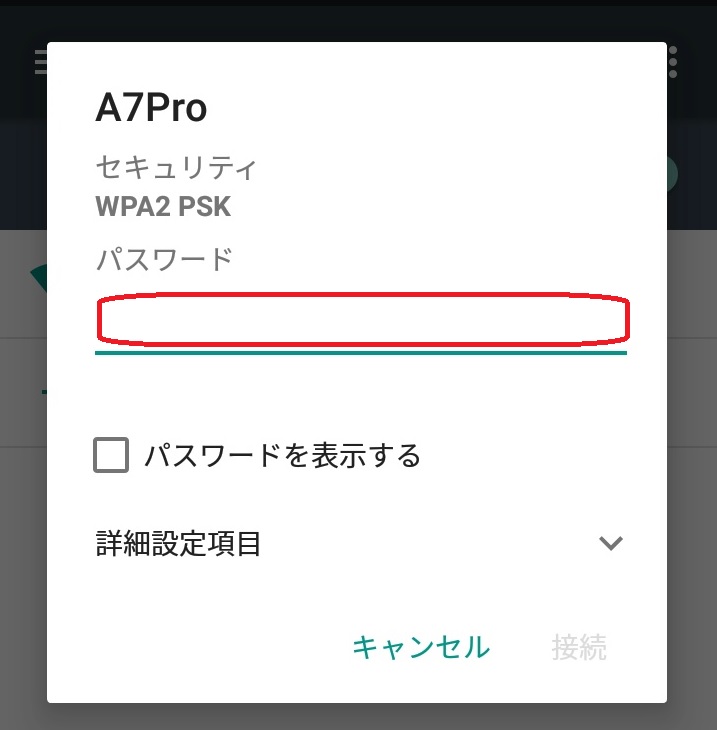
【Android 端末】 スマホやタブレットに接続できないとき
→5GHzに変更する
2.4GHzから5GHzに変更してみましょう。
接続する端末(スマホ、タブレットなど)が5GHzに対応している必要があります。
変更方法は、上記「PC接続できない」の「5GHzに変更する」を参照してください。
→Bluetoothテザリングに変更する
スマートフォン同士をBluetooth接続することでインターネットが利用できます。
テザリング 接続台数
- Wi-Fiテザリング 複数台
- USBテザリング 1台
- BlueToothテザリング 1台
Wi-Fi接続のときは、スマホ、パソコン、携帯ゲーム機など同時に複数台のデバイスが接続できます。
ですが、USBテザリング、BlueToothテザリング時は、1台のみの接続になります。
UMIDIGI A7 Pro スペック
OS:Stock Android 10
CPU:MediaTek, Helio P23, 4xCortex-A53, 2.0GHz & 4xCortex-A53, 1.5GHz(オクタコア:8コア)
GPU:ARM Mali G71 MP2 700MHz
RAM:4GB
ROM:64GB/128GB
ディスプレイ:6.3インチ、2340×1080(FHD+)、19.5:9、水滴型ノッチ
カメラ:4眼カメラ背面1600万+1600万+500万500万画素、前面1600万画素
バッテリー:4150mAh、10W急速充電
コネクター:USB Type-C、OTG
ヘッドホンジャック:3.5mmあり
機能:トリプルスロット、指紋認証、USB Type-C、Wi-Fia/b/g/n、DSDV
サイズ:158.7 × 74.9 × 8.5 mm
重量:212g
カラー:コズミックブラック、オーシャンブルー
備考:おサイフケイタイには対応していません。
Googleアプリ対応、両面2.5Dカーブガラス
FMラジオ、防水防塵に非対応
●トリプルスロット DSDVに対応
2枚のSIMは、4G(DSDV)にも対応しています。
UMIDIGI F1のように、nanoSIM1/マイクロSDが兼用でないのでありがたい。
SIMカード2枚とマイクロSDカード1枚の計3枚入れることができます。
マイクロSDカードは、256GBまでサポート
●対応バンド(4GB+64GBバージョン)
4G: FDD-LTE: B1 /2 /3 /4 /5 /7 /8 /12 /13 /17 /18 /19 /20 /26 /28A /28B /B66
TDD-LTE: B34 /38 /39 /40 /41
3G: WCDMA: B1 /2 /4 /5 /6 /8 /19
TD-SCDMA: B34 /39
2G: GSM: B2 /B3 /B5 /B8
※「進化版4GB+128GB」バージョンは、au対応ですが、「4GB+64GB」は au未対応です。
●カメラ性能
広角撮影、マクロ撮影に対応
背面:1600万画素 AI 4眼カメラ
16MPプライマリカメラ、F / 1.8、6エレメントレンズ
16MP超広角カメラ、FOV120°
5MP深度カメラ
5MPマクロカメラ、2cmマクロ距離
正面:1600万画素
F / 2.0アパーチャ、5エレメントレンズ
AI美化
自撮りセルフタイマー
顔認識
●カメラの機能
シャッター音 ON・OFF可
写真 手ブレ補正あり
動画 手ブレ補正なし
超広角モード、安定したハンドヘルドナイトフォトグラフィー、AIシーン検出、マクロモード、ポートレートモード、スローモーションビデオ、AI Beautify、超広角エッジ歪み補正、デュアルLEDフラッシュ、顔認識
写真
実際に撮影した感想としては、写真はまあまあ良いと思います。
散歩の途中で、植物や景色をスナップショットとしてパシャリと撮影するのには問題ないと思います。
今メインで使っているDoogee X30よりは全然画像がキレイです。当たりまえか…
マクロは2cmまで近寄れます。散歩中に道端の植物や、昆虫に接写してパシャリといった使い方ができます。
公式サイトにある写真のように撮れるか、そして夜景が好きなのでナイトモードは時間があるときにでも試してみたいですね。
動画
1080p, 720p 録画, 30fps
動画は正直イマイチ、1万円台のスマホはまあこんな感じかなといった印象です。
動画撮影する場合、手ブレ補正機能がないので歩きながら撮影した動画は正直酔います(笑)
特に家に帰ってPCの画面で見ると。
そして、スマホをターンさせたとき(近くから遠くを撮影するときなど)に、ピントが一瞬ボケて、再びピントをあわせる動作がちょっと気になります。
同じ場所を撮影する場合は問題ないと思いますが、動いているものや歩きながらの動画撮影には向かない。
個人的に、スマホで動画撮影はしないため、カメラスペックはあまり気にしないのでOK
●付属品
- 保護フィルム(装着済み)
- 保護ケース(黒)
- SIMピン(黒い封筒についています)
- 充電器(10W、2A)
- Type Cケーブル(90cm) 1本
- 取扱説明書
UMIDIDGIは、はじめから保護ケースがついているのでいいですね。わざわざ別に購入する必要がない。
A7 Proに関して言えば、背面も高級感のある2.5Dカーブガラス使用しています。
付属の保護ケースがブラックなので背面の2.5Dカーブガラスが隠れてしまい残念。透明な保護ケースにしてくれればよかったのに…
まあ、今は持ち歩かないからいいか…
●AnTuTu (Ver 8.4.3)ベンチマークテスト
ベンチマークスコア 107667
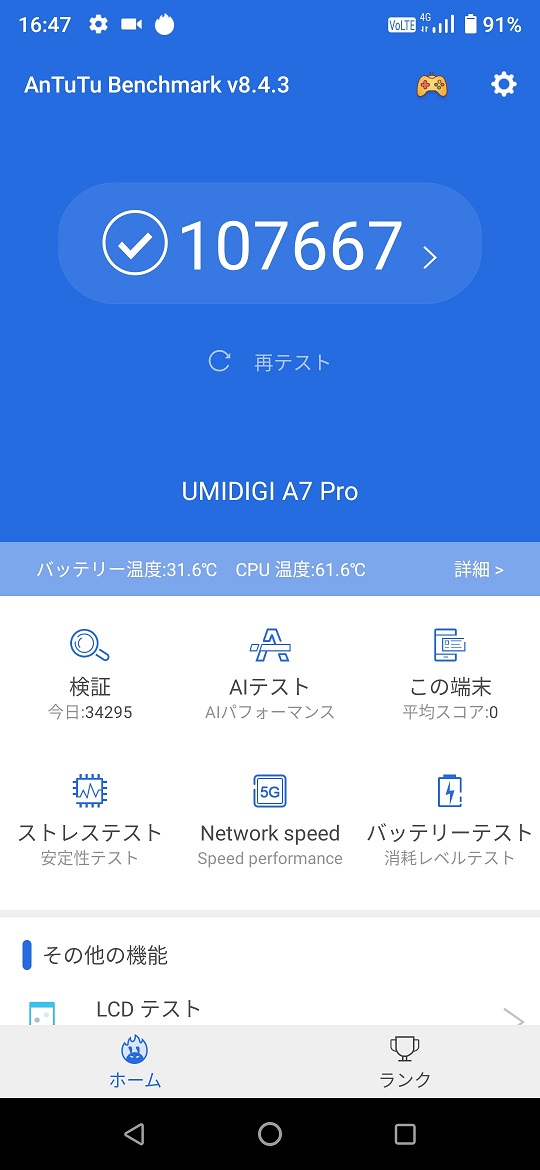
●レビュー
スマホの周りは銀色フレーム、スマホの裏と表の両面は、2.5Dアーチガラスを使用。値段の割に高級感があります。
私は自宅に置きっぱなし、テザリング用として購入したので問題ありませんが手に持つとずっしり重い。重量は212gあります。
Amazonの箱から取り出したところです。
少し白っぽいですがUMIDIGIの高級感のある黒い化粧箱

蓋を開けるとスマホの上に「Tahnksカード」があります。

スマホの裏と表に保護フィルムが貼ってあります。保護フィルムを別に購入して自分で貼るのって結構めんどくさい。
最初から保護フィルムが貼られているのはありがたいです。
表の文字の印刷された保護フィルムは、画面保護フィルムの上にはられているので、下の画面保護フィルムと一緒に剥がさないように注意してください。

箱の中から取り出したところです。
左が封筒、この中に説明書とSIMピンが入っています。真ん中はType-CのUSBケーブルと充電器、そして右がスマホ本体。

SIMピンは、こんな感じで入っています。

保護カバーを外すと裏側に保護フィルムが貼っています。

側面は銀色のフレーム。右側には「電源ボタン」と「ボリューム」があります。

裏側の4眼カメラ部分、白い縦長部分はフラッシュです。右下の黒丸は「指紋認証センサー」です

スマホ下。左がイヤホンジャック、Type-CのUSBポート、マイク、スピーカーがあります。

左側にはSIMトレイがあります。穴にSIMピンを差し込むと出てきます。

SIMトレイを取り出してみました。左がマイクロSDカード、右2箇所にSIMカードが入ります。

●まとめ
UMIDIGI A7 Proは、動作が重い3Dゲームなど動作性能が低いので使い方は限られてしまいます。
ですがDSDV(トリプルスロット)、通信バンドも豊富、最新OS Android 10、技適認証など、1万円台で機能面も充実。
動作が重いゲームプレイは厳しいので、あくまで普段使いやYouTube動画視聴など、2代目のスマホとして活躍してくれそうです。
個人的には、15000円台で4GRAM+オクタコアのスマホが購入できたので満足!
今回、アマゾンから購入しましたが、タイムセールだと13000円台で購入できます。



